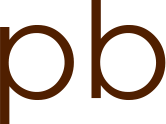Falls Sie noch keinen Termin haben, können Sie wie gewohnt, per Telefon, WhatsApp oder Email Termine vereinbaren.
Um Ihren Termin wahrzunehmen:
1. Installieren Sie die Teamviewer Meeting App passend zum Endgerät
Für PC und Laptop (unter Windows 7 bis 11):
https://download.teamviewer.com/blizz
Für Microsoft Windows Store:
https://www.microsoft.com/store/productId/9NVW0NZVL737
Für den MAC:
https://download.teamviewer.com/blizz
Für das Android-Handy:
https://play.1d5920f4b44b27a802bd77c4f0536f5a-gdprlock/store/apps/details?id=com.teamviewer.blizz.market
Für das i-Phone:
https://itunes.apple.com/us/app/blizz/id1144872364
2. Bitte überweisen Sie das Honorar auf mein Konto und schicken Sie mir einen Screenshot
3. Sie bekommen von mir vor Ihrer Sitzung einen Link, mit dem Sie in mein virtuelles Wartezimmer kommen
4. Sobald Ihre Sitzung startet, hole ich Sie aus dem Wartebereich ab
5. In Ihrer App unten links starten Sie bitte das Mikrofon und die Videoübertragung
Anleitung Audio und Video Übertragung:
Mit diesen Einstellungen ist die Audio und Videoübertragung ausgeschaltet:
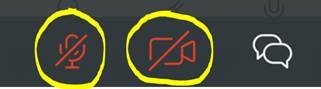
Mit diesen Einstellungen ist die Audio und Videoübertragung eingeschaltet:
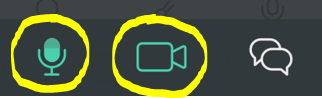
6. Am Ende der Sitzung schließen Sie einfach die App. Damit endet Ihre Sitzung automatisch.
Falls Sie Fragen haben, stehe ich gern zur Verfügung!